5.レベル補正・実践
レベル補正機能を使って写真の補正を行なってみましょう。
2. 暗すぎる画像(露出アンダー)の修正
この写真は全体的に黒っぽく撮影時の光の量(露光量)が少ない状態であった事が分かります。
・先程と同じく、メニューバーの「色」を選び、項目から「レベル」を選びます。
・明るい画像の時と逆に右の白のスライダをヒストグラムが始まる所まで移動させます。以前解説した通り、白のスライダのある所が最も明るいピクセルになるので、ヒストグラムの右端のピクセルはグレーから白(ハイライト)に変わります。
・画像にハイライトのピクセルが出来たので、明るい部分の階調が出来ます。
ハイライト、つまり明るい部分が出来ると明暗差が生まれ立体感・質感が増す印象があります。
左が補正後、右が補正前。
左側の上部に明るいハイライトが出来たのが確認できる。
ハイライト、つまり明るい部分が出来ると明暗差が生まれ立体感・質感が増す印象があります。
ヒストグラムは基本的に右端が白、左端が黒になるように調整して適正な明るさを指定します。


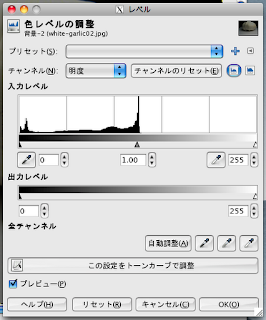


0 件のコメント:
コメントを投稿